Kas ir YourPhone.exe process operētājsistēmā Windows 10? Kā to atspējot?
Miscellanea / / November 28, 2021
Windows uzdevumu pārvaldnieks sniedz lietotājiem ieskatu visos aktīvos un pasīvos (fona) procesos, kas darbojas viņu datorā. Lielākā daļa no šiem fona procesiem ir būtiski Windows OS vienmērīgai darbībai, un tie ir jāatstāj atsevišķi. Lai gan daži no tiem nekalpo svarīgam mērķim, un tos var atspējot. Viens no šādiem procesiem, ko var atrast uzdevumu pārvaldnieka pašā apakšā (kad procesi ir sakārtoti alfabētiskā secībā), ir process YourPhone.exe. Daži iesācēju lietotāji dažreiz pieņem, ka process ir vīruss, taču esiet drošs, tā nav.
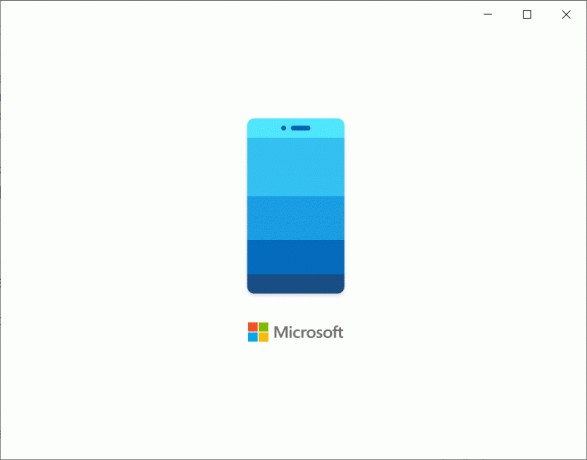
Saturs
- Kas ir YourPhone.exe process operētājsistēmā Windows 10?
- Kā savienot tālruni ar datoru
- Kā atsaistīt tālruni no datora
- Kā atspējot YourPhone.exe procesu operētājsistēmā Windows 10
- Kā atinstalēt lietojumprogrammu YourPhone
Kas ir YourPhone.exe process operētājsistēmā Windows 10?
Process Your Phone ir saistīts ar iebūvētu Windows lietojumprogrammu ar tādu pašu nosaukumu. Iesācējiem lietojumprogrammas nosaukums ir diezgan izskaidrojošs, un tas palīdz lietotājiem izveidot savienojumu/sinhronizēt savu mobilo tālruni ierīci, tiek atbalstītas gan Android, gan iOS ierīces, to Windows datorā, lai nodrošinātu netraucētu vairāku ierīču darbību pieredze. Android lietotājiem ir jālejupielādē
Jūsu tālruņa pavadonis lietojumprogrammu un iPhone lietotājiem ir nepieciešama Turpināt datorā lietojumprogrammu, lai savienotu savus tālruņus ar Windows.Kad savienojums ir izveidots, jūsu tālrunis pārsūta visus tālruņa paziņojumus uz lietotāja datora ekrānu un ļauj sinhronizēt fotoattēlus un videoklipus, kas pašlaik atrodas tālrunī. ar datoru, skatīt un sūtīt īsziņas, veikt un saņemt tālruņa zvanus, kontrolēt mūzikas atskaņošanu, mijiedarboties ar tālrunī instalētajām programmām, utt. (Dažas no šīm funkcijām operētājsistēmā iOS nav bijušas pieejamas). Lietojumprogramma ir ļoti noderīga lietotājiem, kuri pastāvīgi pārvietojas uz priekšu un atpakaļ starp savām ierīcēm.
Kā savienot tālruni ar datoru
1. Uzstādīt Jūsu tālruņa pavadošā lietotne savā ierīcē. Varat izvēlēties pierakstīties, izmantojot savu Microsoft kontu, vai skenēt šīs apmācības 4. darbībā ģenerēto QR.

2. Datorā nospiediet Windows atslēga, lai aktivizētu izvēlni Sākt un ritinātu līdz programmu saraksta beigām. Klikšķiniet uz Tavs telefons lai to atvērtu.
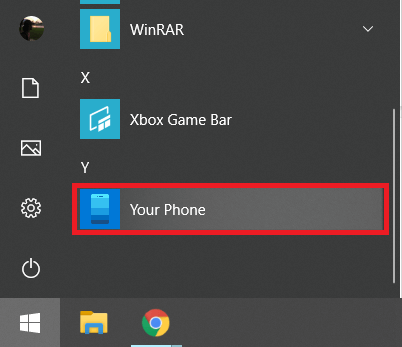
3. Izvēlieties, kāda veida tālrunis jums ir, un noklikšķiniet uz Turpināt.

4. Nākamajā ekrānā vispirms atzīmējiet izvēles rūtiņu blakus “Jā, es pabeidzu jūsu tālruņa pavadoņa instalēšanuun pēc tam noklikšķiniet uz Atveriet QR kodu pogu.
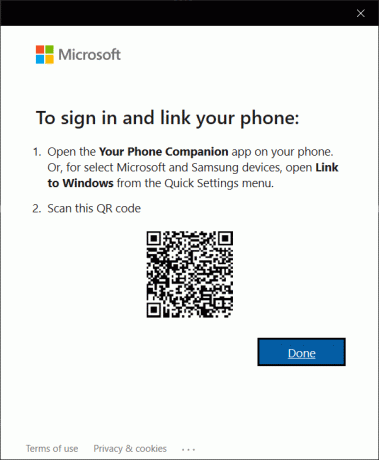
Tiks ģenerēts QR kods un parādīts jums nākamajā ekrānā (noklikšķiniet uz Ģenerēt QR kodu, ja tas netiek automātiski parādīts), skenējiet to no tālruņa lietojumprogrammas Jūsu tālrunis. Apsveicam, jūsu mobilā ierīce un dators tagad ir savienoti. Piešķiriet lietojumprogrammai visas tai nepieciešamās atļaujas savā Android ierīcē un izpildiet ekrānā redzamos norādījumus, lai pabeigtu procesu.

Kā atsaistīt tālruni no datora
1. Apmeklējums https://account.microsoft.com/devices/ vēlamajā darbvirsmas tīmekļa pārlūkprogrammā un pierakstieties, ja tas tiek prasīts.
2. Noklikšķiniet uz Parādīt detaļas hipersaite zem mobilās ierīces.

3. Paplašiniet Pārvaldīt nolaižamajā izvēlnē un noklikšķiniet uz Atsaistīt šo tālruni. Nākamajā uznirstošajā logā atzīmējiet izvēles rūtiņu blakus Atšķirībā no šī mobilā tālruņa un noklikšķiniet uz Noņemt.

4. Tālrunī atveriet lietojumprogrammu Jūsu tālrunis un pieskarieties zobratam Iestatījumi ikonu augšējā labajā stūrī.
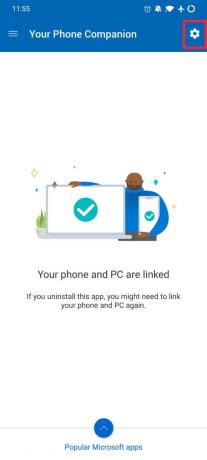
5. Pieskarieties Konti.

6. Visbeidzot pieskarieties Izrakstīties blakus savam Microsoft kontam, lai atsaistītu tālruni no datora.
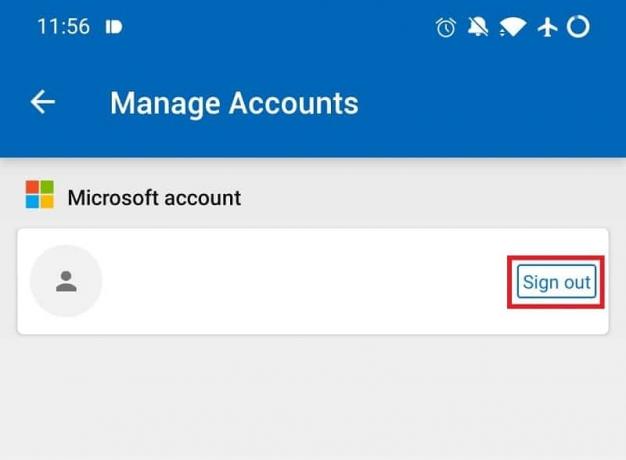
Kā atspējot YourPhone.exe procesu operētājsistēmā Windows 10
Tā kā lietojumprogrammai ir pastāvīgi jāpārbauda tālrunī jauni paziņojumi, tā nepārtraukti darbojas fonā abās ierīcēs. Lai gan YourPhone.exe process operētājsistēmā Windows 10 patērē ļoti maz RAM un CPU jaudu, lietotāji, kuri lietojumprogrammu neizmanto vai ar ierobežotiem resursiem, var vēlēties to pilnībā atspējot.
1. Nospiediet tastatūras Windows taustiņu, lai atvērtu sākuma izvēlni, un noklikšķiniet uz zobrata/zobrata ikonas, lai palaidiet Windows iestatījumus.
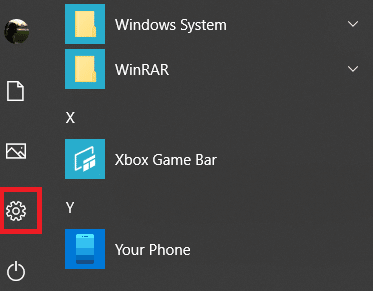
2. Atvērt Privātums iestatījumi.

3. Izmantojot navigācijas izvēlni kreisajā pusē, pārejiet uz Fons lietotņu iestatījumu lapa (sadaļā Lietotņu atļaujas).
4. Varat vai nu ierobežot visu lietojumprogrammu darbību fonā vai atspējot savu tālruni pārslēdzot tā slēdzi uz izslēgtu. Restartējiet datoru un pārbaudiet, vai uzdevumu pārvaldniekā tagad varat atrast yourphone.exe.

Kā atinstalēt lietojumprogrammu YourPhone
Tā kā jūsu tālrunis ir lietojumprogramma, kas ir iepriekš instalēta visos Windows 10 datoros, to nevar atinstalēt neviens vispārīgā metode (lietotne nav norādīta sadaļā Programmas un līdzekļi, un sadaļā Programmas un līdzekļi atinstalēšanas poga ir pelēka ārā). Tā vietā ir jāveic nedaudz sarežģīts maršruts.
1. Aktivizējiet Cortana meklēšanas joslu, nospiežot Windows taustiņš + S un veikt meklēšanu Windows Powershell. Kad tiek atgriezti meklēšanas rezultāti, noklikšķiniet uz Izpildīt kā administratoram labajā panelī.

2. Klikšķiniet uz Jā lai piešķirtu visas nepieciešamās atļaujas.
3. Ievadiet šo komandu vai kopējiet un ielīmējiet to Powershell logā un nospiediet taustiņu Enter, lai to izpildītu.
Get-AppxPackage Microsoft. Jūsu tālrunis -Visi lietotāji | Remove-AppxPackage
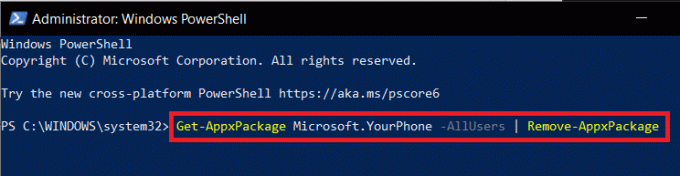
Pagaidiet, līdz Powershell pabeidz izpildi, un pēc tam aizveriet paaugstināto logu. Veiciet meklēšanu savā tālrunī vai pārbaudiet izvēlnes Sākt programmu sarakstu, lai apstiprinātu. Ja kādreiz vēlaties atkārtoti instalēt lietojumprogrammu, varat to meklēt Microsoft veikalā vai apmeklēt Iegūstiet savu tālruni.
Ieteicams:
- Kā iestatīt un lietot Miracast operētājsistēmā Windows 10?
- 10 labākās Procreate alternatīvas operētājsistēmai Windows 10
- Kā labot kopēšanas ielīmēšanu, kas nedarbojas operētājsistēmā Windows 10
Mēs ceram, ka šī rokasgrāmata bija noderīga un jūs sapratāt, cik svarīgi ir YourPhone.exe process operētājsistēmā Windows 10 un, ja jums joprojām šķiet, ka process nav noderīgs, varat to viegli atspējot. Pastāstiet mums, vai tālrunis ir savienots ar Windows datoru un cik noderīgs ir vairāku ierīču savienojums. Turklāt, ja rodas problēmas ar lietojumprogrammu Jūsu tālrunis, sazinieties ar mums tālāk esošajā komentāru sadaļā.



